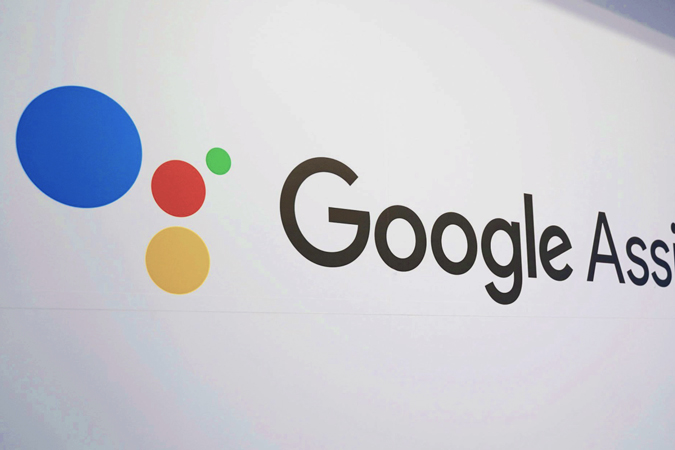Как поделиться частным видео на YouTube
В настоящее время у всех есть канал на YouTube, и нельзя отрицать, что мы любим загружать воспоминания (так как это эпоха влогов). Но иногда есть определенные видео, которые мы хотим сохранить при себе или поделиться с некоторыми. Функция частного видео YouTube – отличный способ сохранить как частные, так и общедоступные видео. Итак, если вы хотите поделиться им со своими друзьями или семьей, вот как поделиться частным видео YouTube, а также сравнение функций с общедоступным видео, которое мы обычно выбираем.
Общедоступные и частные видео на YouTube
Прежде чем мы перейдем к обсуждению обмена частными видео на YouTube, вот обзор того, чем общедоступное видео отличается от частного. Во-первых, при загрузке видео (подробнее об этом позже) у вас есть возможность либо опубликовать его, либо сохранить конфиденциальность. Во-вторых, он не отображается ни в каких видео-рекомендациях, результатах поиска или на канале. Наконец, пользователи получают уведомление, когда 0 видео загружается, как общедоступное видео.
Общедоступные частные шоу в рекомендациях по видео или результатах поиска Да Нет Отображение на канале Да Нет Подписчики уведомляются о загрузке Да Нет Может быть просмотрен кем угодно Да НетПубликация Да Нет Количество пользователей, которым может быть предоставлен доступ Нет ограничений 50
Как поделиться частным видео на YouTube
Программы для Windows, мобильные приложения, игры - ВСЁ БЕСПЛАТНО, в нашем закрытом телеграмм канале - Подписывайтесь:)
Вы можете легко поделиться личным видео YouTube, выполнив действия, перечисленные ниже. Поскольку большинство из нас используют и загружают видео с ПК, давайте посмотрим, как вы можете сделать то же самое в Windows 10.
1. Как сделать общедоступное видео приватным и поделиться им
Если вы новичок, имейте в виду, что вы можете сохранить конфиденциальность видео прямо при загрузке в первый раз. Как видно на снимке экрана ниже, при загрузке видео вы проходите три этапа: детали, элементы видео и видимость.
Чтобы загрузить и опубликовать частное видео, все, что вам нужно сделать, это выбрать частное на последней вкладке. По мере того, как вы это делаете, вы также получаете возможность добавлять пользователей, с которыми вы хотите поделиться видео. Нажмите «Поделиться в частном порядке», чтобы добавить пользователей, у которых будет доступ к видео.

Во всплывающем окне для личного доступа к видео введите адреса электронной почты, к которым вы хотите предоставить доступ. У вас также есть два дополнительных параметра на той же вкладке. Если вы хотите, чтобы все приглашенные получали уведомление по электронной почте, установите этот флажок.
Другой вариант вступает в игру, когда вы используете учетную запись на рабочем месте и хотите поделиться ею со всеми, кто добавлен в эту закрытую рабочую область.

2. Как поделиться частным видео на YouTube (YouTube Studio)
Если у вас уже есть общедоступное видео, вам нужно сделать его частным, чтобы поделиться им с помощью приглашений. Для начала откройте YouTube и щелкните значок профиля в правом верхнем углу страницы. Теперь в контекстном меню выберите YouTube Studio – раздел, в котором вы управлять своими видео и контент на вашем канале YouTube.

Вы увидите панель управления канала с подробной информацией об эффективности и аналитике вашего канала. Теперь перейдем к разделу видео, в котором весь контент канала отображается на одной странице. Чтобы открыть раздел видео, нажмите «Контент» на боковой панели.

На этой странице вы можете изменить любое общедоступное видео на личное и наоборот. Во-первых, найдите видео, которым хотите поделиться, если оно общедоступное, оно будет отображаться в разделе видимости справа от каждого видео. Чтобы изменить видимость, нажмите Public и выберите Private. Как только вы это сделаете, появится новый значок «Поделиться в частном порядке», аналогичный предыдущему, где вы можете добавить адреса электронной почты.
Если ваше видео уже является частным, все, что вам нужно сделать, это нажать кнопку «Поделиться конфиденциально» и добавить адреса электронной почты. Вот и все.

3. Как поделиться частным видео на YouTube (для мобильных устройств)
Интересный факт: у YouTube Studio есть специальное приложение. К сожалению, вы не можете поделиться видео, создав приглашение по электронной почте, как мы делали на предыдущих шагах. Все, что вы можете сделать, это изменить видимость общедоступного видео на частное.
Если у вас нет доступа к ПК, вы все равно можете поделиться своими личными видео, используя метод рабочего стола в браузере вашего телефона. Поскольку я использую Chrome, вот как вы можете сделать это в Chrome. Сначала запустите Chrome и откройте YouTube. Нажмите на трехточечный значок меню в правом верхнем углу и выберите вариант «Рабочий стол». Это покажет вам сайт YouTube на рабочем столе. Теперь все, что вам нужно сделать, это выполнить те же шаги, которые мы обсуждали на шаге выше.

Заключительное слово: поделитесь частным видео на YouTube
Итак, теперь, когда вы можете легко поделиться видео на YouTube, надеюсь, вы сможете создать более крупную видеобазу на своем канале, не давая подсказки своим подписчикам. Я также надеюсь, что YouTube со временем предоставит больше функций и элементов управления в своем мобильном приложении, поскольку у большинства из нас есть доступ к мобильным телефонам.
Также читайте: Как изменить название канала YouTube в Интернете и на мобильных устройствах
Программы для Windows, мобильные приложения, игры - ВСЁ БЕСПЛАТНО, в нашем закрытом телеграмм канале - Подписывайтесь:)

![Получите настраиваемую панель навигации Android O на любом Android под управлением Nougat [No Root]](https://ozki.ru/wp-content/uploads/2020/10/untitled-1-768x432.jpg)